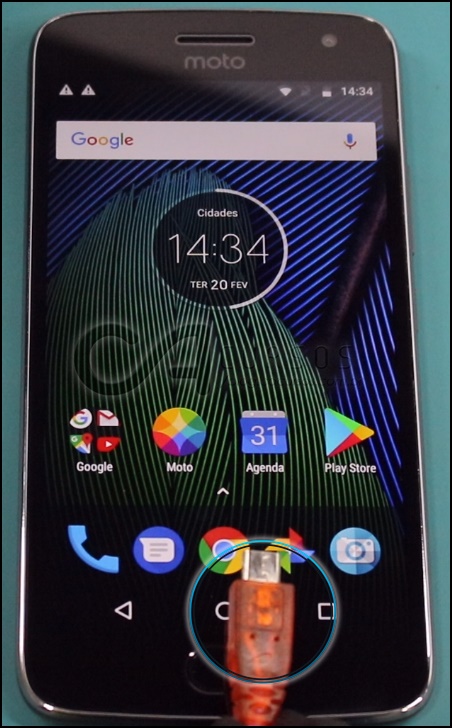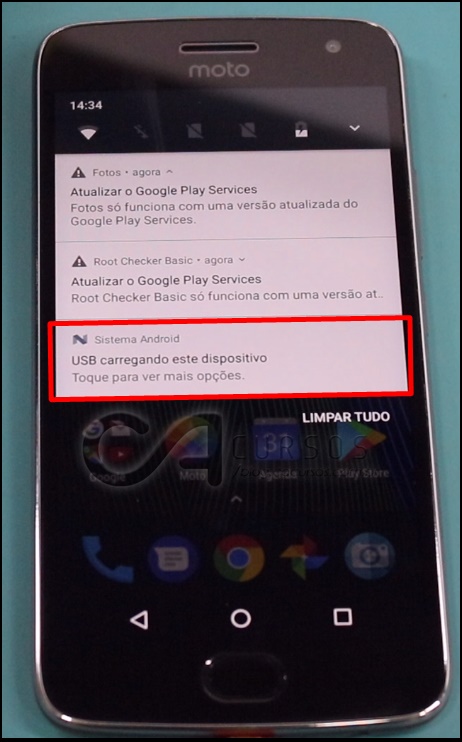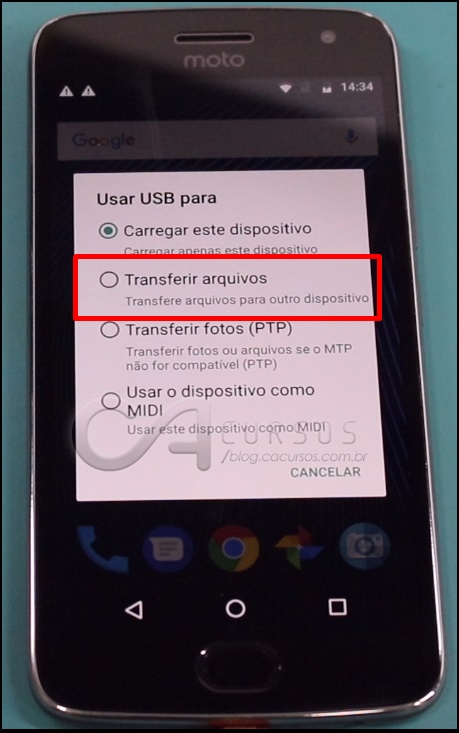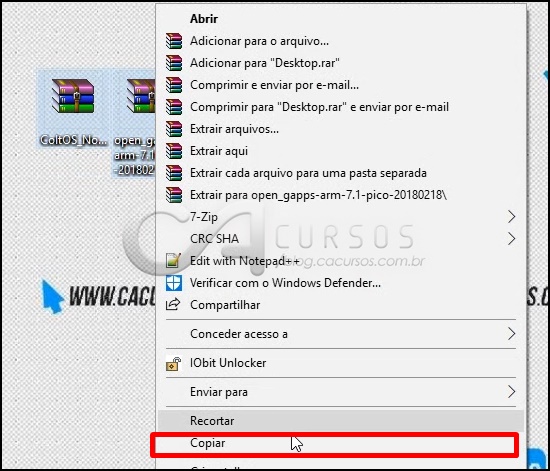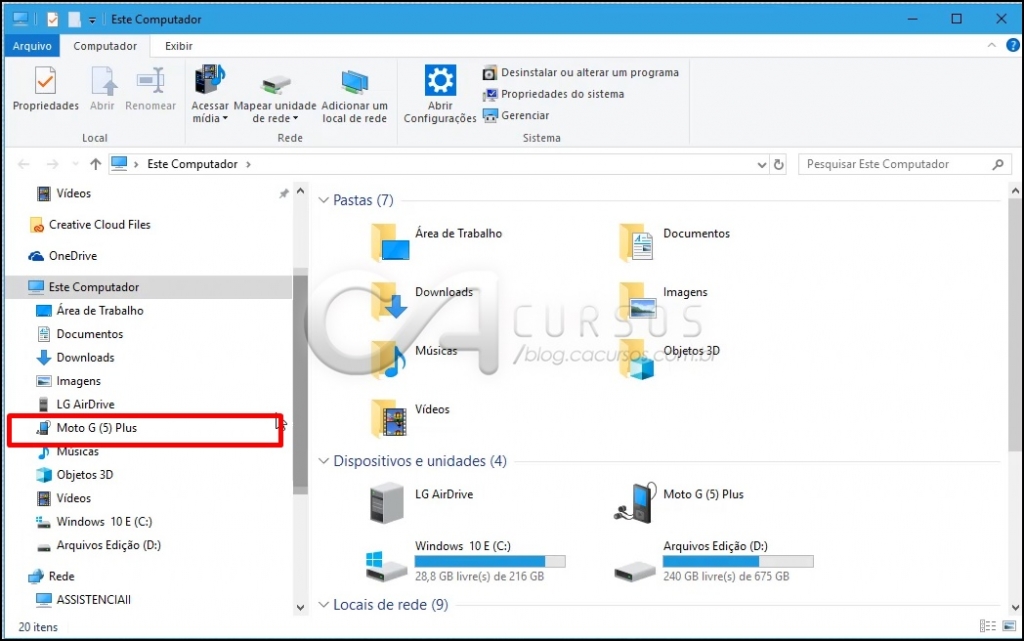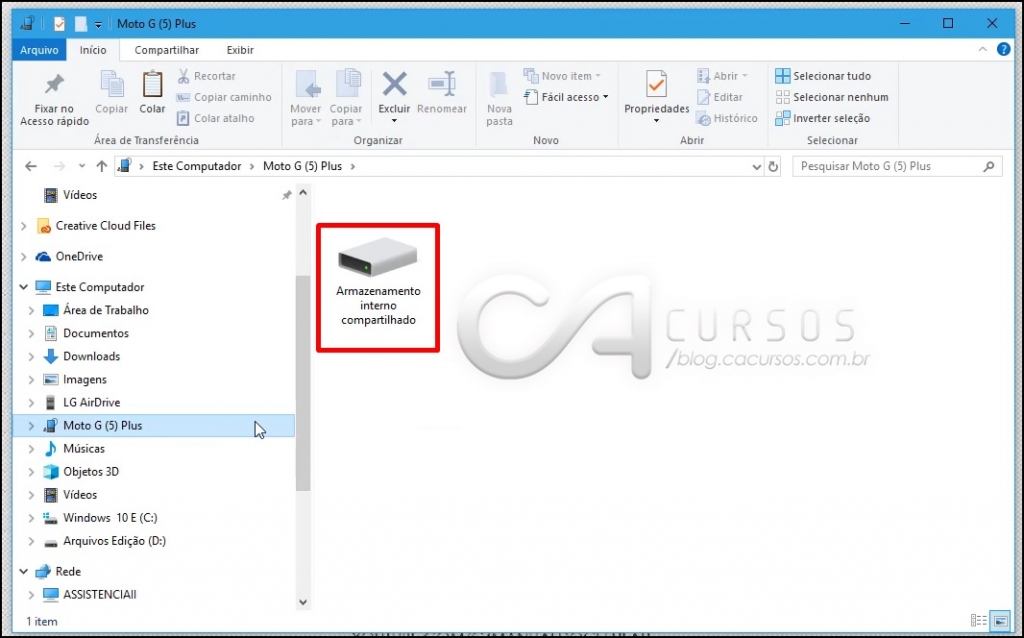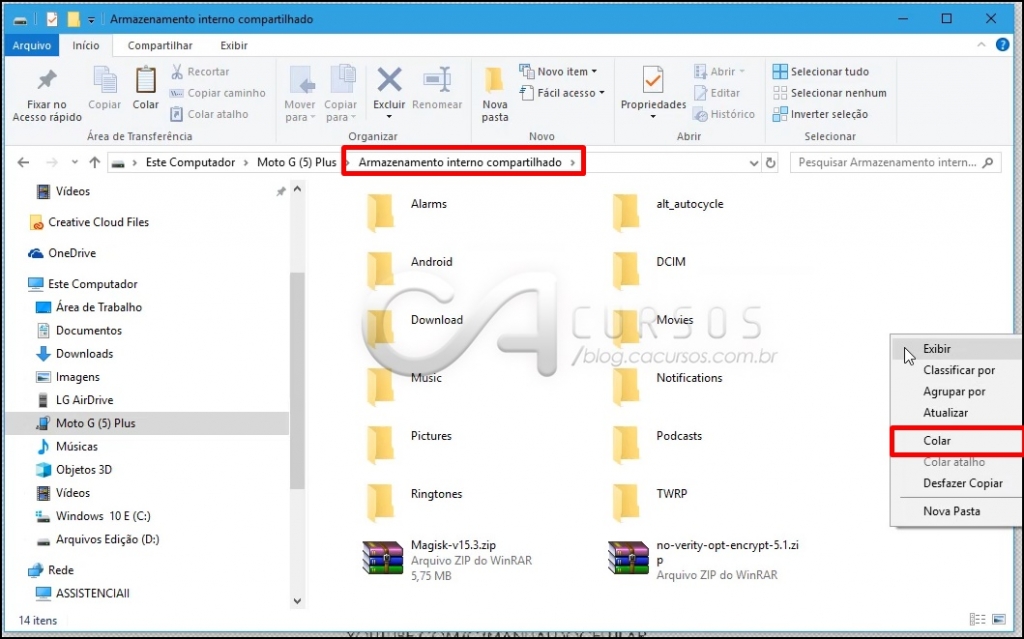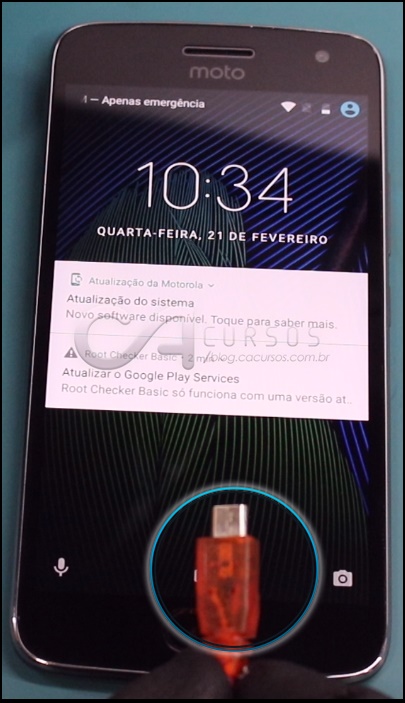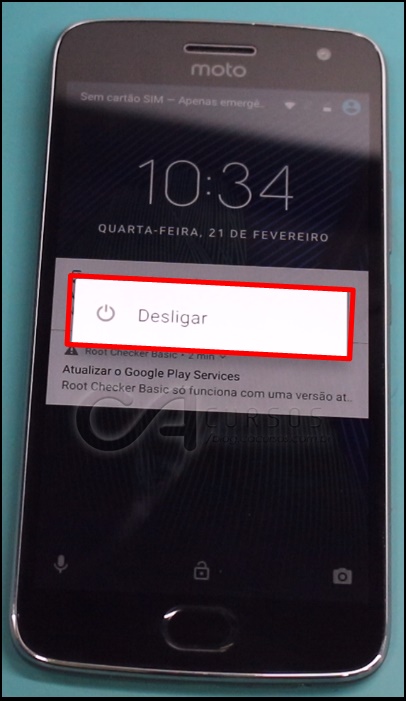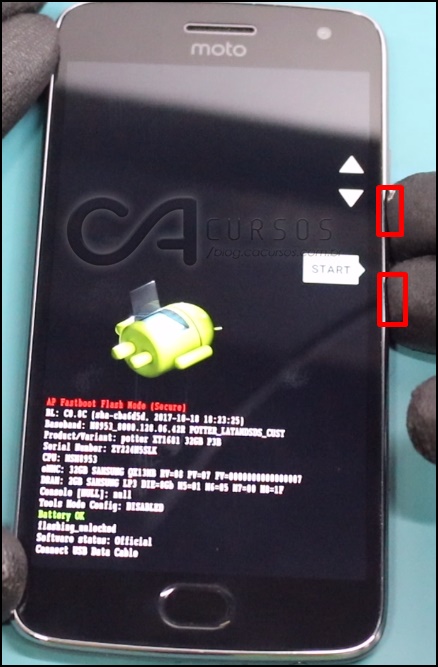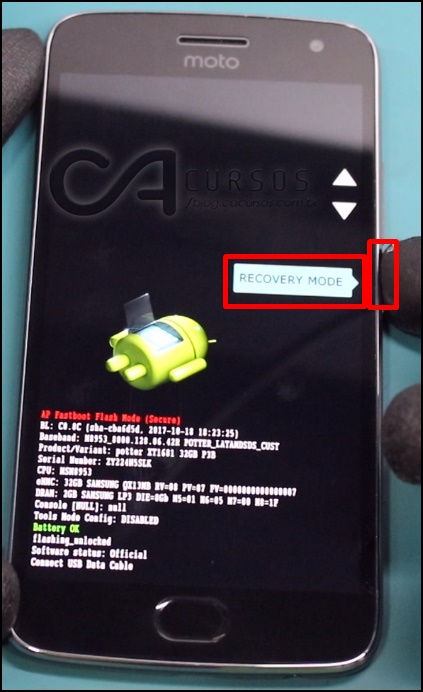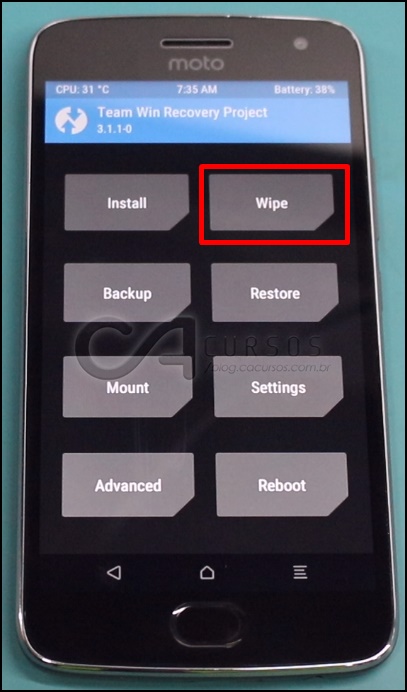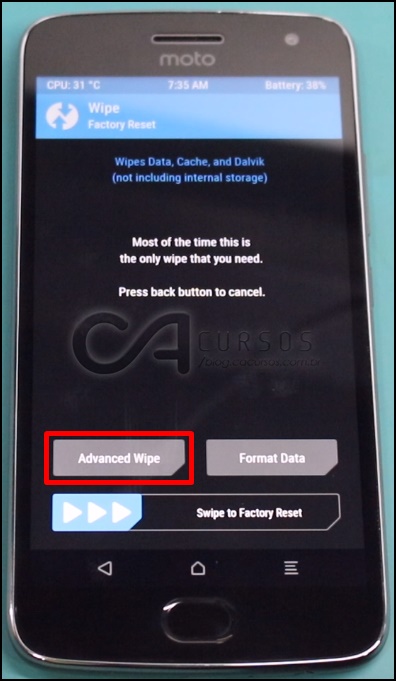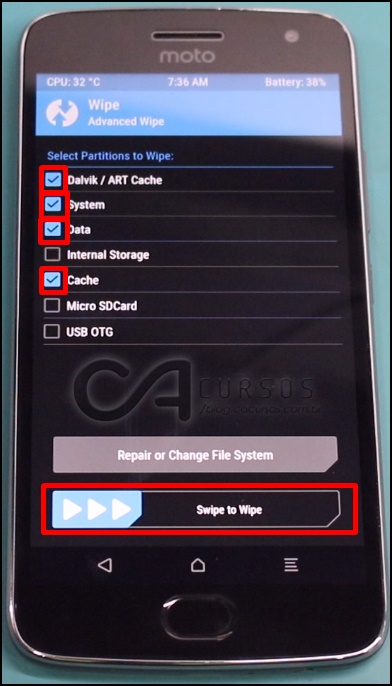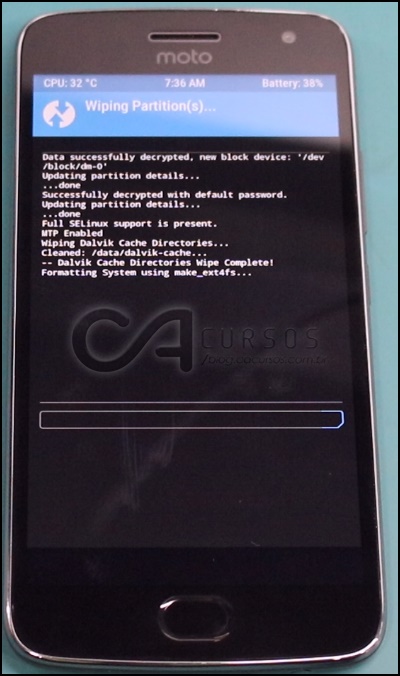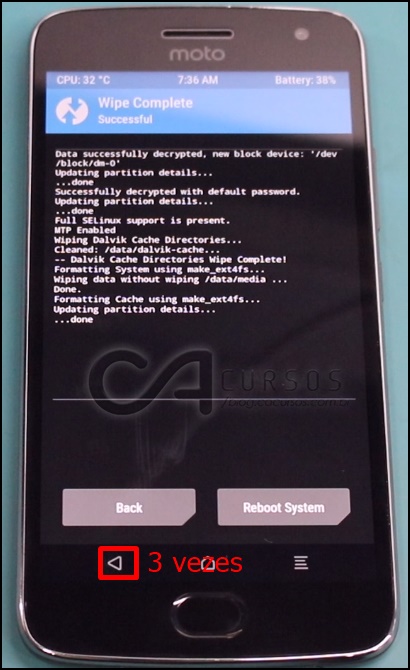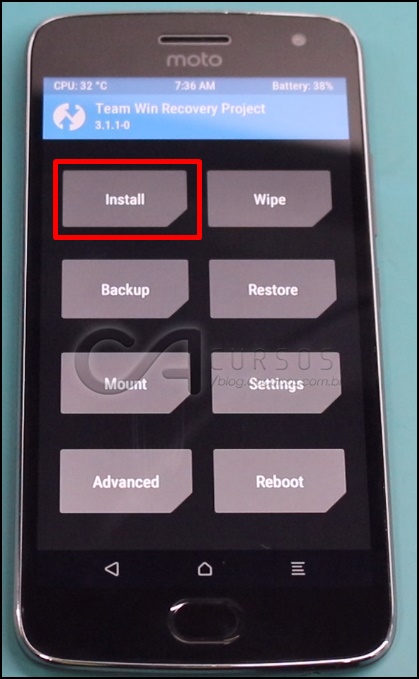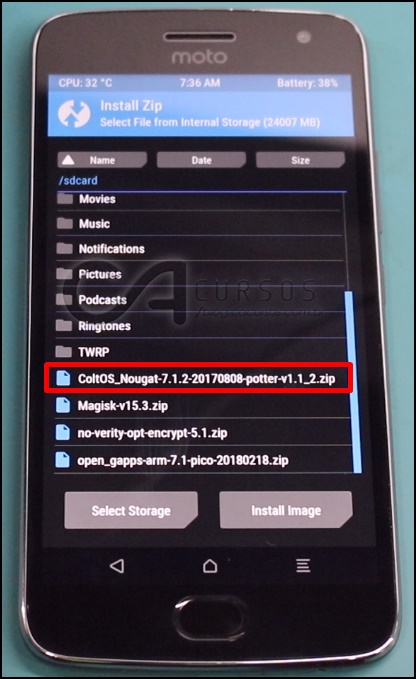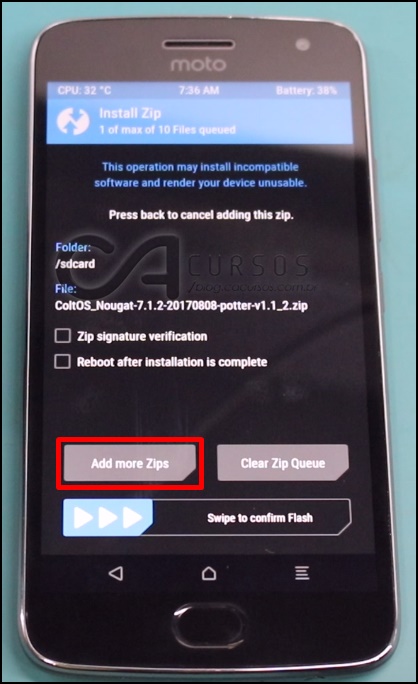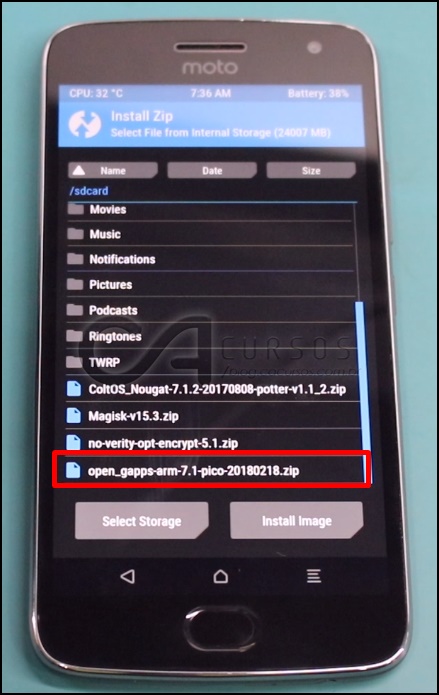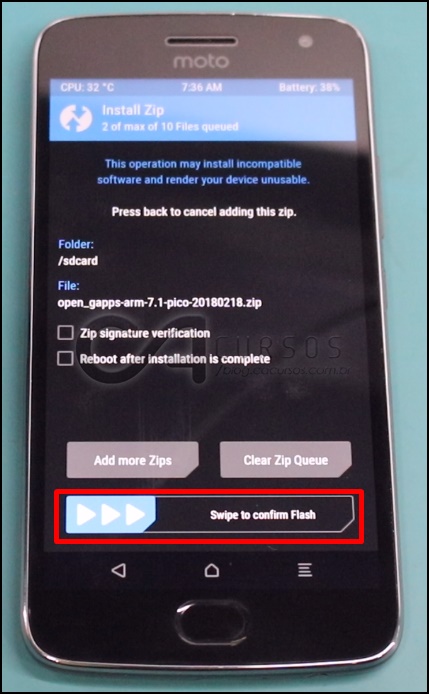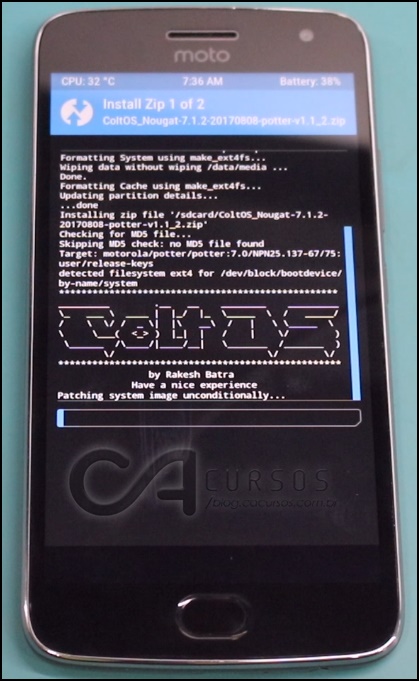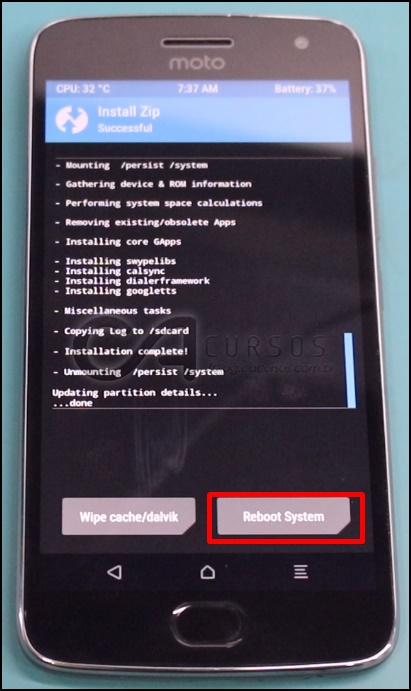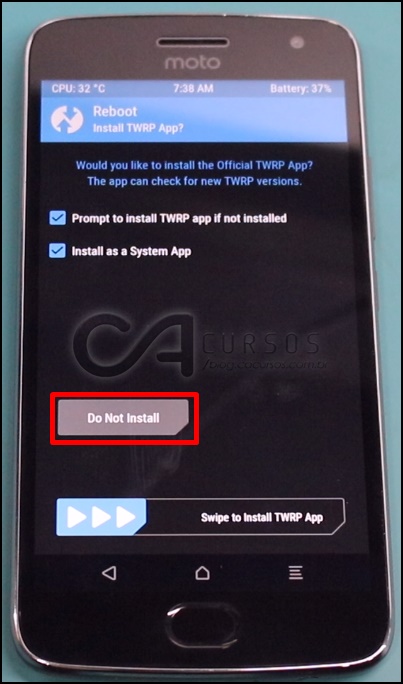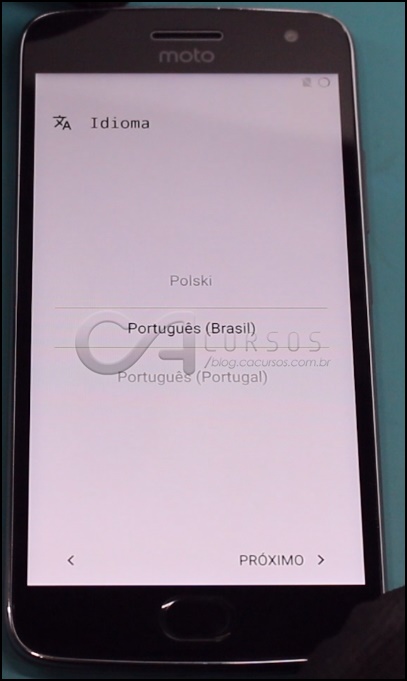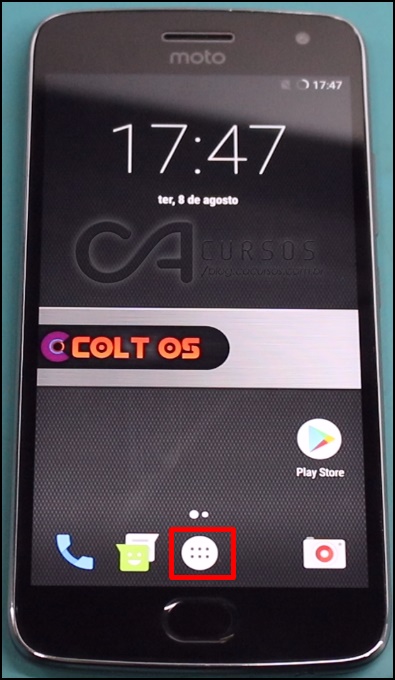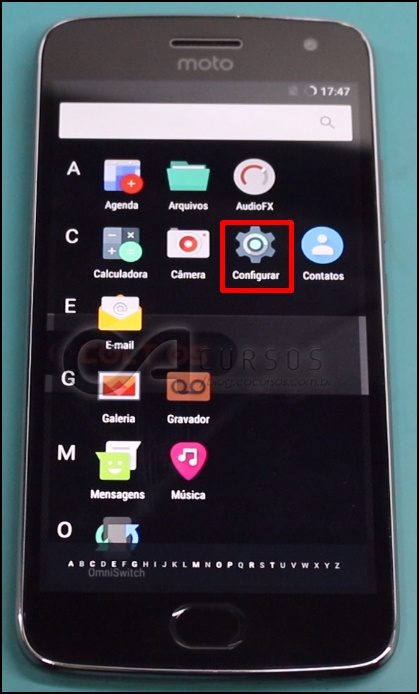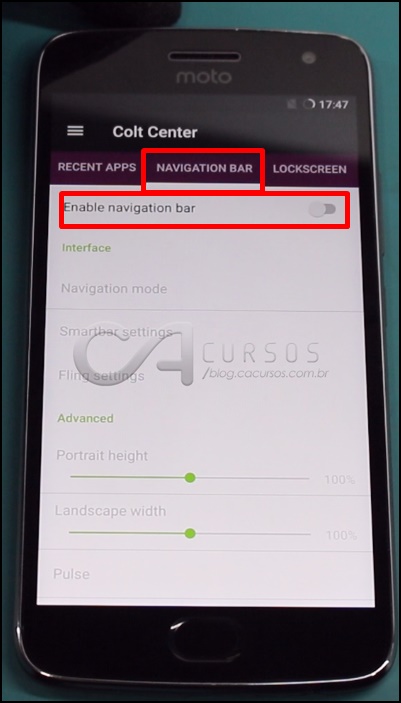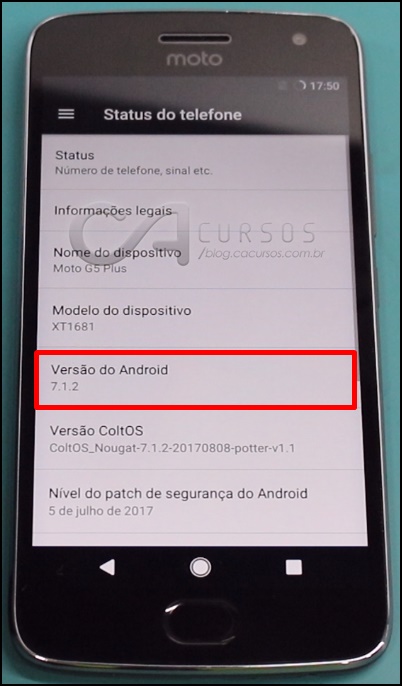Opa, Cristiano Alves da CA Cursos, trazendo o tutorial de como Instalar Custom Rom 7.1.2 no Moto G5 Plus (XT1681). Siga todos os passos abaixo para conseguir realizar o procedimento.
Do que vai precisar?
– Bateria carregada;
– Cabo USB;
– Twrp instalado;
– Aparelho rooteado;
– Computador/Notebook;
– Custom Rom7.1.2.zip;
– Gapps-7.1.2.zip;
– Bootloader desbloqueado.
Como fazer?
1-Conecte o “Cabo USB” no aparelho
2-Puxe a barra de status e clique em “USB carregando este dispositivo” em seguida clique em “Transferir arquivos”
3-Na área de trabalho selecione os arquivos “Custom Rom7.1.2.zip”” Gapps-7.1.2.zip” em seguida clique com botão direito do mouse em cima dos arquivos e clique em “copiar”
4-Na barra de tarefa clique na pasta
5-Agora localize o dispositivo no lado esquerdo da pasta em seguida clique.
6-Clique duas vezes em cima do Armazenamento interno.
7-Dentro do “armazenamento interno” clique com botão direito do mouse em seguida clique em “colar”
8-Desconecte o “cabo USB”
9-Desligue o aparelho
10-Agora pressione os botões de volume -) + (Power) por 5 segundos até entra em modo “AP Fastboot”
11-Navegue com os botões de volume até “Recovery mode” em seguida pressione o “botão power” para selecionar a opção.
12-Ao entra em modo “TWRP recovery” clique em “Wipe”
13-Clique em “Advanced Wipe”
14-Agora marque as caixas “Dalvik/ART Cache” “System” “Data” “Cache” em seguida puxe a barra (Swipe to Wipe) e aguarde
[epico_capture_sc id=”15572″]15- Clique 3 vezes para volta ao menu
16-Clique em “install”
17-Deslize ate “Custom Rom7.1.2.zip” em seguida clique para selecionar
18-Clique em “Add more Zips”
19-Deslize ate “Gapps-7.1.2.zip” em seguida clique para selecionar
20-Agora Puxe a barra (Swipe to confirme Flash) e aguarde.
21-Clique em “Reboot System”
22-Clique em “Do not Install”
23-Aguarde o aparelho iniciar faças as configurações de fabrica
[epico_capture_sc id=”15572″]24- (OBS: Ao instalar a rom os botões virtuais estão desativados) Clique na gaveta de aplicativos
25-Clique em “Configurar”
26-Clique em “Colt Center”
27- Navegue até a aba “Navigation Bar” em seguida clique “Enable Navigation bar”.
28-Pronto, sua rom 7.1.2 está instalada com sucesso.
Então você aprendeu como Instalar Custom Rom 7.1.2 no Moto G5 Plus (XT1681)? Basta seguir o passo a passo que você consegue. Se tiver alguma dúvida clique aqui e deixe o seu comentário. Nos acompanhe também lá no Instagram @Cacursos e no YouTube continue acompanhando nosso blog.
Até a próxima postagem e … Aquele abraço!